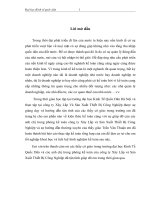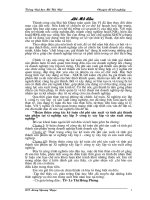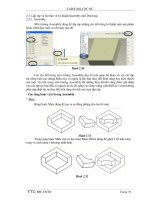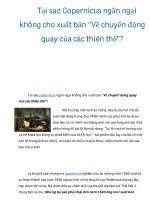LẮP GHÉP SẢN XUẤT BẢN VẼ
Bạn đang xem bản rút gọn của tài liệu. Xem và tải ngay bản đầy đủ của tài liệu tại đây (11.1 MB, 140 trang )
I. Lắp Ghép
1. Giới Thiệu Sản Phẩm Được Lắp Ghép Trong Inventor
+) Van khóa nước
Trong mơi trường Assembly
Sau khi render khi suất video
+) Quả bóng
`
+) Mơ hình băng tải
`
[Pick the date] Page 2
+) Cơ cấu tay quay con trượt
+) C ơ C âu Man
`
+) Cơ cấu Cardan
`
[Pick the date] Page 3
`
2. Môi Trường và Cách Khởi Tạo Môi trường Lắp Ghép
(Assembly)
2.1. Khởi Tạo Môi Trường
-Sau khi tạo các chi tiết, ta thực hiện lắp ráp chúng lại với nhau để tạo ra một
cụm chi tiết , một cơ cấu máy có vị trí tương quan với nhau .
Khởi động mơi trường lắp ráp:
Cách 1 : kích vào biểu tượng như trong hình -> chọn Assembly
`
[Pick the date] Page 4
Cách 2 : nhấn Ctrl + N ( hoặc New) sẽ thấy cửa sổ như sau
`
`
[Pick the date] Page 5
2.2. Môi Trường Lắp Ghép
- Thông thường đa số ta chọn Standard (mm).iam sẽ được dao diện của
môi trường lắp ghép như sau :
Khi chưa lắp ghé
`
`
[Pick the date] Page 6
Khi có mơ hình được lắp ghép
`
`
[Pick the date] Page 7
3.Các Vùng Làm Việc Trong Môi Trường
3.1. Tên Các Vùng
`
`
[Pick the date] Page 8
Khi lấy chi tiết vào
`3.2.
Cách Làm Việc trong Từng Vùng
3.2.1- Cách lấy chi tiết vào mơi trường lắp ghép
Kích vào biểu tượng : Place -> chọn Place hoặc Place from contennt center
`
[Pick the date] Page 9
Sau khi lấy chi tiết ra,ta sẽ được các chi tiết hiển thị trên dao diện như sau.
giữ f4 + chuột trái để xoay chi tiết phù hợp với hướng nhìn .
`
-Vùng Browser : Tại khu vực này ta thực hiện các công việc như
+ ẩn/hiện các chi tiết : kích chột phải vào đối tượng -> visibility
Ví dụ : ẩn bàn quay . chuột phải vào chi tiết bàn quay trong phần Browser ->
visibility.
`
[Pick the date] Page 10
Ta sẽ ẩn được chi tiết đi ( chi tiết sẽ vẫn còn trong Browser )
Muốn cho chi tiết hiện lên, ta lại kích phải chuột vào chi tiết và chọn visibility
`
+ Giữ cố định 1 hay nhiều chi tiết : kích phải chuột -> Grounded
muốn bỏ cố định ta kích lại vào lệnh Grounded là được.
`
[Pick the date] Page 11
sẽ được như sau :
`
Kích đúp chuột trái vào chi tiết cần chỉnh sửa :
`
[Pick the date] Page 12
4. Các Lệnh Cơ Bản Khi Lắp Ghép
4.1 . Tên Và Ký Hiệu Các Khối Lệnh
Lệnh chèn chi tiết vào môi trường lắp ghép
Lệnh lấy chi tiết từ thư viện
Lệnh để vào hộp chứa các ràng buộc cho chi tiết
Lệnh sao chép nhanh hoặc edit sketch(edit featrure) của chi tiết
Lệnh sao chép chi tiết
`
Lệnh sao chép đối xứng
Lệnh thay thế chi tiết
Lệnh thay thế tất cả các chi tiết giống nhau
Lệnh tạo bảng kê vật liệu
`
[Pick the date] Page 13
4.2. Hướng Dẫn Sử Dụng Các Lệnh
4.2.1-Place Component : chèn một chi tiết đã vẽ vào trong môi trường lắp ráp.
Từ tab lệnh Assembly
Kích biểu tượng
Lệnh tắt
P
Sau
gọi lệnh,cửa sổ Place Component sẽ xấu hiện:
khi
`
-> Ta kích đúp chuột trái vào tên chi tiết cần lắp ghép để lấy vào mơi trường ,
hoặc kích chuột vào tên chi tiết -> open.
`
[Pick the date] Page 14
Ta cũng có thể lấy một lúc nhiều chi tiết bằng cách : giữ phím Ctrl + kích chuột
trái -> open :
`
`
[Pick the date] Page 15
Lấy chi tiết từ thư viện : chọn Place from Content Center
xuất hiện cửa sổ :
`
Ta chọn chi tiết phù hợp :
- Ta k ích ch ọn c ác chiết cần lấy -> kích vào vùng lắp ghép : sẽ hiện ra cửa
sổ
`
[Pick the date] Page 16
4.2.2 - Lệnh Pattern
Từ tap lệnh Assemble
Kích biểu tượng
->Vị trí : Nằm trên mục Component
Vị trí lệnh: nằm trên mục Component của tab lệnh Assembly.
Sau khi gọi lệnh xuất hiện hộp thoại Pattern Component với 3 lựa chọn sau:
Associative : tính chất sao chép được lấy từ Pattern feature của 1 chi tiết
- Component : Chọn các chi tiết cần
sao chép.
`
- Feature Pattern Select : Kích chọn đối
tượng được tạo bằng lệnh Pattern
của một chi tiết .
`
[Pick the date] Page 17
4.2.3- Rectangular : Sao chép các đối tượngt theo hàng và cột
`
- ch ọn hướng sao chép theo cột
- Đổi hướng sao chép
Nhập số lượng cần sao chéo ( gồm cả chi tiết cũ )
Nhập khoảng cách giữa các chi tiết
`
[Pick the date] Page 18
4.2.4- Circular: sao chéo đối tượng quanh đường tâm
chọn tâm xoay
Nhập góc giữa hai đối tượng
`
->
`
[Pick the date] Page 19
4.2.5- Copy component–lệnh sao chép chi tiết
Lệnh này dùng sao chép các chi tiết trong môi trường lắp ráp.
Các chi tiết mới có đầy đủ các ràng buộc giống như chi tiết gốc.
Tha o t ác:
Từ tab lệnh Assembly
Kích biểu tượng
Vị trí lệnh: nằm trên mục Component của tab lệnh Assembly.
Sau khi gọi lệnh xuất hiện hộp thoại
Copy Component với trang Status:
`
Components: Chọn những chi tiết cần
sao chép.
Status: Chọn các trạng thái cho chi tiết
sau khi sao chép
Chi tiết sau khi sao chéo sẽ độc lập với chi tiết cũ
Chi tiết gốc được sử dụng lại
Loiaj bỏ một số chi tiết đã được chọn
`
[Pick the date] Page 20
- Kích chọn Next để chuyển sang cửa sổ File Name :
+ Đặt tên mới cho các chi tiết được sao chép bằng cách tạo mới nhờ lựa chọn
Copy the Select Object
`
Naming Scheme:
Prefix : Đặt tiền tố cho chi tiết tạo mới từ tên của chi tiết gốc.
Suffix : Đặt hậu tố cho chi tiết tạo mới từ tên của chi tiết gốc
.
Component Destination: Chọn mơi trường kích hoạt chi tiết được sao chép.
Insert in Assembly : Chèn vào cụm lắp ráp hiện hành.
Open in New Window : Mở một môi trường mới.
Chọn OK để chấp nhận lệnh
`
[Pick the date] Page 21
Bảng More
Chọn chế độ Reuse Standard content and factory parts để sử dụng lại các chi
tiết tiêu chuẩn.
`
`
[Pick the date] Page 22
4.2.6 -
Lênh Mirror -> sao chép đối xứng
Từ tap lệnh Assemble
Kích biểu tượng
Vị trí lệnh : Nằm trên mục Component của tap Assemble
Sau khi gọi lệnh xuất hiện hộp thoại Mirror Component với bảng Status:
Components: Chọn những chi tiết cần sao chép.
Mirror plane: Chọn mặt phẳng
Status: Chọn các trạng thái cho chi tiết
Chi tiết mới độc lập với chi tiết cũ
`
Dùng lại chi tiêt gốc
Loại bỏ một số chi tiết
`
[Pick the date] Page 23
Trạng thái
Mirrored
`
Trạng thái
ban đầu
Trạng thái
Reused
Preview Component : Chế độ hiển
thị trước các chi tiết
+Mirrored : hiện các chi tiết thuộc
trạng thái Mirrored.
+Reused : hiện các chi tiết thuộc
trạng thái Reused.
+Standard Content : hiện các chi tiết
được sao chép từ
các chi tiết gốc lấy trong thư viện.
`
[Pick the date] Page 24
->Kích chọn Next để chuyển sang cửa sổ File Name:
Đặt tên mới cho các chi tiết được sao chép bằng cách tạo mới
Mirrors the Select Objec
Na m ing Sche m e :
`
Prefix : Đặt tiền tố cho chi tiết tạo mới từ tên của chi tiết gốc.
Suffix : Đặt hậu tố cho chi tiết tạo mới từ tên của chi tiết gốc.
Component Destination: Chọn mơi trường kích hoạt chi tiết được sao chép.
Insert in Assembly : Chèn vào cụm lắp ráp hiện hành.
Open in New Window : Mở một môi trường mới.
Chọn OK để chấp nhận lệnh.
`
[Pick the date] Page 25